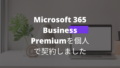セルフサービスパスワードリセットとは(SSPR)
Azure Active Directory (Azure AD) のセルフサービス パスワード リセット (SSPR) により、ユーザーは、管理者やヘルプ デスクが関与することなく、自分のパスワードを変更またはリセットできるようになります。
- SSPRの仕組み詳細
セルフサービス パスワード リセットの詳細 – Azure Active Directory | Microsoft Docs
- セルフサービスパスワードリセットのライセンス要件
セルフサービス パスワード リセットのライセンス – Azure Active Directory | Microsoft Docs
ライセンス要件としてはAzureADユーザーのSSPRであればAzureAD無償以上
- FAQ
セルフサービス パスワード リセットについての FAQ – Azure Active Directory | Microsoft Docs
- 参考手順
Azure Active Directory のセルフサービス パスワード リセットを有効にする | Microsoft Docs
SSPRの設定方法
- Azure Active Directory admin centerにアクセスします

- パスワードリセットを選択します
- プロパティで「すべて」でパスワードリセットを有効にします

-
「認証方法」でリセットに必要な認証の数とユーザーが選択できるパスワードリセット方法を選びます。数が一つだとモバイルアプリの通知は選択できないです。今回は「モバイルアプリコード」と「携帯電話」と「電子メール」を選択しました

- 登録はデフォルト有効でサインイン時に先ほど選択したリセット方法をユーザーが選択できます

- あとは通知、カスタマイズの設定とAzureADPremium1以上の方はオンプレのリセット設定もオンプレミスの統合で可能です


ユーザーのリセット方法
実際にユーザーがパスワードリセットする際の画面を見てみます。
- M365の「アカウントにアクセスできない場合」をクリック

- アカウントを回復する画面になるので「ユーザー名」と表示された画像の文字を入力します

- アカウントを回復する画面で「認証アプリからコードをに」

- スマホのAuthenticatorを起動してリセットするアカウントをタップしてワンタイムパスワードコードを入力します※通知とかなくてわかりにくいです
- パスワードを再設定する

- パスワードリセットが完了しました

関連記事

AzureADのパスワードポリシーに関してまとめました
AzureADのパスワードポリシーについて パスワードの有効期限のポリシー確認、変更 AzureADのパスワードポリシーについて AzureADのパスワードポリシーについて セルフサービス パスワード リセット ポリシー - Azure Active Directory | Microsoft Do...